真有这种好事,电影更新美剧更新你的NAS将第一时间通知你!!!
创作理由
由于个人比较喜欢看电影,美剧,动漫等所以经常会在一些网站下载电影和美剧到NAS中观看。而我常常光顾的网站就是美剧天堂和电影天堂,看名字就知道是不是一股子土味,没错就是连个很土的网站,但是资源还行,压制好的有字幕,清晰度能看(毕竟我这1080P的电视也没啥更高的追求)。这两个网站下载都是免费的,毕竟要生存,所以广告是避免不了的了,还有逛着逛着就有渣渣辉弹出来叫你砍他的那种,简直不忍直视;
所以我就想能不能整个什么小玩意可以自动获取他们的资源然后搜集起来添加到群晖进行下载观看呢,这样即下载了电影,又不用看广告。既然有想法那就开干,毕竟有想法是最难能可贵的,更可贵的是还可以实现自己的想法。如果你和我一样不追求高清,不玩PT,BT啥的,对看电影这件事保持一种比较淡然的态度,那么你就来对了,今天我就教大家在Docker里部署这样一个服务当电影美剧有更新的时候就通知你。
最近比较流行的NAS就是群晖和威联通了,极空间据说也不错,不过没用过不做评价,还有万由U-NAS也行,不过现在想要体验万由系统需要购买万由NAS了,万由在价格上还是有一定的优势,以前买万由都是冲着机箱去的。作为穷屌丝的我只能用双盘位的群晖DS220+,使用体验不错(黑裙转白用户),而且完全够用,这一款在京东好像销量还不错,不过目前没什么价格优势,可以等等618活动看看;
创作申明
本软件业务部分完全由本人一人开发,底层采用百小僧大佬的Furion开源框架,目前本人保留软件的所有权,该软件未经过严格测试,本人不对使用过程中出现的任何bug或异常负责,软件是否开源视后续开发情况,目前发布版本不存在任何限制,可以永久免费使用;有兴趣的小伙伴可以随时交流。由于最初设计是自己用的一个小服务,所以本没有打算做交互页面,但是有人对这个也有一定的兴趣,所以临时加了交互界面,所以有的地方操作不一定合理,望大家包涵,后续有时间将持续更新有新想法也会融入进来。
作品简介
该服务主要有三个功能:
1. 电影天堂上新监测:
主要是配置监测的时间,在配置的时间访问电影天堂网站获取昨天和今天没有被获取过的电影,并发送邮件给我,在软件中如果配置了群晖的相关信息可以直接添加到群晖的DownloadStation进行下载,并可以实时查看下载情况。
通过任务状态可以查看每次任务的执行情况。
电影列表中就是搜集到的电影,双击可以查看电影信息,点击下载可以添加到DownloadStation进行下载,并查看下载进度,和下载速度。
双击查看电影简介。
每天早上如果有新电影就会发送邮件通知我,如果觉得可以就去添加下载,也可以直接复制链接进行下载。
可以看到我也不是属仓鼠的,电影都是挑选的一些我觉得可能会好看的进行下载,大部分的其实都不会下载;
2. 美剧跟踪
功能大体上和上面一个功能相似,不过可以自己添加美剧进行跟踪,在指定的时间访问网站获取未记录的剧集,然后邮件通知,也可以添加到DownloadStation进行下载。
3. 追剧日程
大家多少应该都有追剧的经历吧,每天什么美剧更新了,什么动漫更新了,什么电影在什么时候会上映等等,对于我这种佛系追剧的来说更新周期太长或中间停更等情况可能直接导致我记不得我要看啥了,所以我整了一个追剧日程,用来记录每天哪些视频会更新,记录什么时候首播什么时候完结,对于完结的剧集就不再出现在日程里面了,没开播的同理;如果当天有首播或者完结的剧集就会发邮件通知我不要错过了。
这样做的好处是可以把各个平台的的剧集集中起来一起管理和查看,不用各平台挨个看,不是打开页面看看今天的凡人修仙传都忘看了 。。。
。。。
功能简介就到这里吧,如果你有兴趣就可以继续往下看,我将教你如何部署和使用,如果没兴趣了那么可以关注一下,等一下一个功能出来。
部署教程
前言:由于不是一键安装的软件,部署所以有一定的门槛,至少要知道什么数据库,什么是json文件,Docker怎么用。跟着我的教程一步步操作问题不大。本软件需要用到MariaDB数据库(群晖套件中心自带)作为数据存储,后续更新可避免数据丢失,出现bug也可以自己对数据进行手动调整。
该教程主要建立在群晖的基础上进行部署,举例也都是用的群晖进行举例,其他支持Docker的X86 NAS均可部署,这个镜像不支持ARM架构,Windows可以采用Docker部署也可以发布exe直接运行;
一、准备工作:下载我分享出来的文件(文件将在第一条评论中分享),文件一共有三个,dyttcatch3.1.tar 是Docker镜像,appsettings.json是软件的配置文件,dyttcatchsql.sql是数据库脚本。
二、安装MariaDB:群晖自带的软件商店安装即可,还需要一同安装的还有phpAdmin,是数据库的一个web管理软件;如果没有MariaDB的也可以安装MySQL,是一样的。如果版本和我的不一样也没有关系相差版本不大也没有问题。如果啥都没有可以寻找Docker安装MariaDB或MySQL的方法进行安装数据库;
三、安装Docker:如果你还没安装Docker那你赶紧安装吧,没Docker你的NAS就失去了90%的乐趣了,此处不再对Docker作介绍和安装教程;
四、创建数据库:安装MariaDB之后打开可以看到控制台很简单,设置一下root密码就行了,不过一定要记住自己的密码,一会连接要用,端口保持默认的3306就好
设置好密码后就可以打开phpAdmin了,打开的时候在登陆页面需要输入刚才设置的数据库密码,进入界面后应该就和我的一样了,点击左边的新建,然后右边输入框输入数据库名字,我这里用的是dyttcatch,如果你比较清楚这中间的逻辑也可以自己命名,如果不清楚就跟着我输就好了,这仅是一个名字便于区分。
五、执行SQL脚本:执行SQL脚本就可以在数据库中创建软件所需要的表,后面的数据都会存在这些表里面;
点击左边刚创建的数据库(dyttcatch),右边点击上面的SQL选项卡;到这里之后先切换到下载的文件中,用记事本打开刚下载的文件中的dyttcatchsql.sql文件,里面就是数据库脚本了,Ctrl+A全选然后Ctrl+C复制,最后粘贴到页面中间的输入框中,保证所有的内容都粘贴进来之后就可以点击输入框右下角的执行按钮了;
脚本执行之后应该会出现下面的日志记录,代表数据表创建成功了,如果提示错误可能就需要排出错误后再试,排出错误就属于相对专业的事情了,如果用的我的文件是没问题的,可以一次执行成功,成功后就可以暂时不用管数据库了。
六、创建Docker映射文件和目录,在自己常用的Docker文件夹内创建文件夹dyttcatch,同样的如果你清楚其中的关系可以自己选择命名,如果不清楚跟着我做就好了;然后切换到下载的文件夹里把appsettings.json文件上传到dyttcatch目录里面,最后在dyttcatch文件夹里面再创建一个attachment文件夹(该文件夹用于存放上传或获取到的一些文件)不是必须的,映射出来可以避免在更新的时候文件丢失;文件结构和我的一样就可以了;
七、编写配置文件:可以右键appsettings.json采用群晖自带的文本编辑器进行编辑,也可以自己使用自己熟悉的编辑器进行编辑,如果是本地文件编辑记得改完之后更新群晖上的文件;文件打开后结构如下,需要完成以下几个内容的完善。
1.数据库配置:
a. 数据库地址,替换成自己的数据库地址,如果是安装在群晖上的就改成自己群晖的地址(注意:不带端口号);
b.数据库名,第四步中创建的数据库名称,如果和我的一样就是dyttcatch;
c.用户名,默认的root即可,如果你清楚也可以单独建用户;
d.密码,自己设置的root密码;
其余保持默认即可,如果修改过数据库端口这里需要更改数据库的端口,默认的即为3306;
2.邮箱配置:这个是配置发送邮件的邮箱推荐使用smtp进行发送,当然前提是需要邮箱开启该服务,这里以QQ邮箱为例:
开启后需要生成授权码,点击下方的生成授权码,根据提示操作即可,授权码只能看一次,后面就看不到了,但是一直可以使用,所以这里一定复制下来记住,一会配置需要;
a.服务器地址--这个是邮箱公司的服务器地址,如果是QQ邮箱就是smtp.qq.com, 其他公司的邮箱地址的也差不多;
b.端口,默认25如果采用ssl就需要去找对应的端口,默认是465,这里可以查看相关介绍;
c.发件人名字,这里可以随便输入自己的名字,只有陌生人发送的时候才会看到这个名字,对于QQ邮箱来说自己给自己发邮件都是显示昵称或备注;
d.用户名,两个位置都输入用户名,即完整的邮箱地址;
f.密码,输入刚才生成的授权码;
g.ssl 默认false,建议不清楚的不改;
3.群晖配置:如果想要使用直接添加到群晖下载功能的话就需要配置群晖信息,如果不使用直接添加下载就可以不配置;
a.群晖地址+端口;
b.群晖账号;
c.群晖密码;
4.任务配置:这是历史遗留问题,最早设计是纯后台服务的所以需要在这里配置任务执行时间;
a.电影天堂任务执行时间,这里采用的是cron表达式,0 0 8,18 * * ? 代表的就是每天早上8点和下午18点执行电影天堂的更新任务;
b.首播完结通知时间,同样是cron表达式,0 0 8 * * ?代表的就是每天早上8点执行;
如果自己想调整时间可以在这里生成cron表达式,也可以百度搜索在线cron表达式进行生成,注意不要错了,否则可能会报错;生成后还可以看到最近几次的执行时间,如果不太清楚的可以就使用我的默认配置,时间也挺合理的;
完成以上的配置就已经成功了90%了,其中配置文件的编写比较复杂,大家可以详细阅读一下,需要注意的是配置文件原来有双引号的地方,你的内容必须要填写在双引号内,如果后面页面打不开或登录不了一般是数据库或者数据库配置问题,如果没发送邮件一般是邮件配置问题,如果不执行一般是任务配置的问题;
八、Docker容器部署:
1.上传镜像:首先切换到下载的文件夹内,将dyttcatch3.1.tar上传到群晖任意文件夹内,这是一个docker镜像文件,马上就会用到;
2.添加镜像:打开Docker管理面板,切换到映像选项,点击新增,选择从文件添加,然后选择刚上传的镜像文件(dyttcatch3.1.tar),上传完成后就可以看到下面的镜像文件就多了一个dyttcatch:3.1了;
3.创建容器:选中出现的镜像文件dyttcatch:3.1点击启动,进行容器设置;
4.Docker配置,新版的群晖Docker配置顺序有点变化,但是内容都一样,其他NAS根据内容进行配置即可;
a.网络--默认即可,直接点击下一步;
b.常规设置--配置容器名称即可,群晖有一个默认名称,也可以直接使用默认名称;其他的均保持默认,配置好后点击下一步;
c.端口设置:默认会带出5008端口,你填写本地端口就行了,用一个你自己没有被占用的端口就行了,我这里任然使用的是5008;如果被占用了自己随便选,配置完后点击下一步;
d.存储空间设置:这里需要创建两条映射,一条是配置文件的映射,一条是上传文件夹的映射;
1)点击添加添加文件,选择到之前第六步时上传的appsettings.json文件,装载路径填写/app/appsetings.json;
2) 点击添加文件夹,选择到之前第六步创建的attachment文件夹,装载路径填写/app/attachment;
以上装载路径需要和我的一模一样,不然虽然也能启动但是会出错;配置好后点击下一步即可启动容器了;
5. 容器启动后浏览器访问 http://群晖地址:5008(或者是自己设置的端口)即可访问系统登录页面,一般来说只要容器启动没有出错都能访问登录页面,这里使用默认的管理员账户进行登录即可;如果登录报错那么多半是配置文件的数据库配置出现错误,请检查数据库配置;如果能正常登录那么你就可以愉快的使用该软件了;
默认的账户名:admin 密码:dyttcatch
考虑到可能有的朋友会开放到外网所以临时加的一个登录功能;
使用教程
下面是软件使用的一些简单介绍:
1.首页:
首页就是电影天堂任务的执行情况,可以对其进行一些简单操作,如暂停,开始或者立即执行;也有其他几个功能的链接;
2.个人信息管理:
点击首页的个人中心,即可进入个人信息管理,这里可以修改密码,填写通知邮箱(有用,如果想要接受邮件通知这里就需要填写邮件地址,可以是刚才配置的发件箱);可以修改个人名称(没啥用);可以修改头像(没啥用);可以配置三个功能的通知接收开关(有用,建议都勾上,可以接收到相关通知);
3.电影列表:
在首页点击电影列表即可进入电影列表页面,这里可以管理获取到的电影,添加下载或是删除,建议删除两天以前的电影,两天内电影在下次执行任务时还会再次抓取回来;添加到下载的电影可以在这里查看下载进度和下载速度;双击电影行可以查看电影简介;
4.美剧跟踪:
添加任务:这里以月光骑士为列
打开美剧天堂,进入月光骑士详情页,复制页面地址;
然后点击新增,将链接填入对应位置(第一个输入框),输入任务名字,任务名字不能和其他的重复,输入任务定时,任务定时同样采用cron表达式,0 0 18 ? * 1,4,5,6,7 表示每周日,三,四,五,六的下午18点执行任务,输入完成后点击确定即可添加任务;
如果添加成功,系统会自动获取美剧信息进行添加,如果该美剧已经有部分剧集了那么同时还会收到提示邮件;
同样的双击美剧行可以查看美剧的相关简介,点击后方的操作按钮,同样可以实现暂停任务,开始任务,立即执行任务,删除任务,查看剧集详情;
点击下载链接按钮即可查看美剧下载详情,这里同样可以添加到下载或是删除,对于添加到下载的美剧可以在这里查看下载进度和下载速度;对于已经更新完结的美剧记得及时删除或停止任务;
5.追剧日程:
点击追剧日程链接即可进入追剧日程页面;
这里有本周追剧的海报轮播,默认展示当天追剧的信息,可以切换周数,可以关闭单选模式同时查看多天的追剧信息;
当然这一切的前提就是需要你自己把追的剧添加进去;下面我简单介绍一下如何添加;
点击添加按钮开始添加,传统模式就是自己录入全部信息并上传海报,点击添加即可添加到日程,追剧周期可根据日,周,月进行选择;
快捷添加可以直接输入豆瓣网影视信息链接直接获取影视信息,这里以光环为例,打开豆瓣搜索光环,进入详情页面,复制页面地址,粘贴进豆瓣地址内,点击搜索,即可自动获取剧名,简介和海报,需要自己填写其他的相关信息,点击添加即可添加到日程;
点击剧集上的GO按钮即可跳转到预先设定好的剧集页面,直接开始观看或下载;
总结
以上便是这个软件的部署和使用教程了,有不明白的留言解答,因为美剧跟踪是新添加的功能没怎么测试过,不知道有什么问题,其他功能用得都比较稳定,各位小伙伴有什么想法吗,欢迎交流,也欢迎提出意见 ;
;
另外上一期的群晖性能监控有朋友提出想看DownloadStation下载情况,甚至还有朋友提出愿意给钱添加 ,给钱就不必了,赏我一杯奶茶就好了
,给钱就不必了,赏我一杯奶茶就好了 ,所以我又整了一版有下载情况的监控软件,不废话,直接上图,左上角的雷达图改为了DownloadStation下载情况轮播,有需要的点赞留言加关注;
,所以我又整了一版有下载情况的监控软件,不废话,直接上图,左上角的雷达图改为了DownloadStation下载情况轮播,有需要的点赞留言加关注;
作者声明本文存在利益相关性,请大家尊重作者及分享的内容,友善沟通,理性决策~









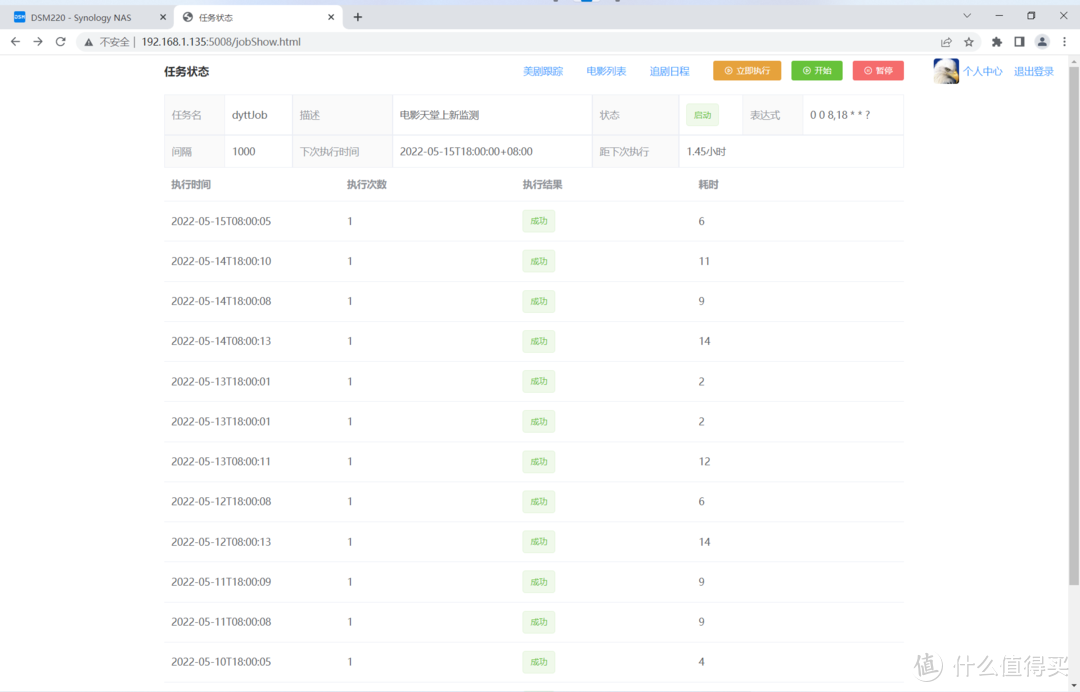
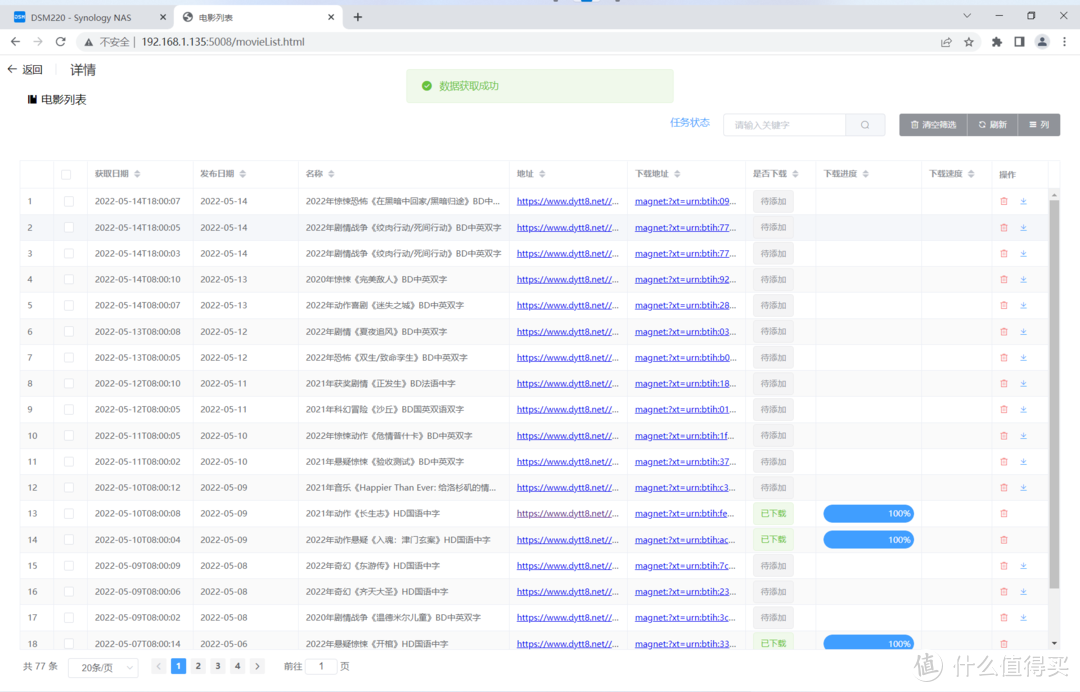
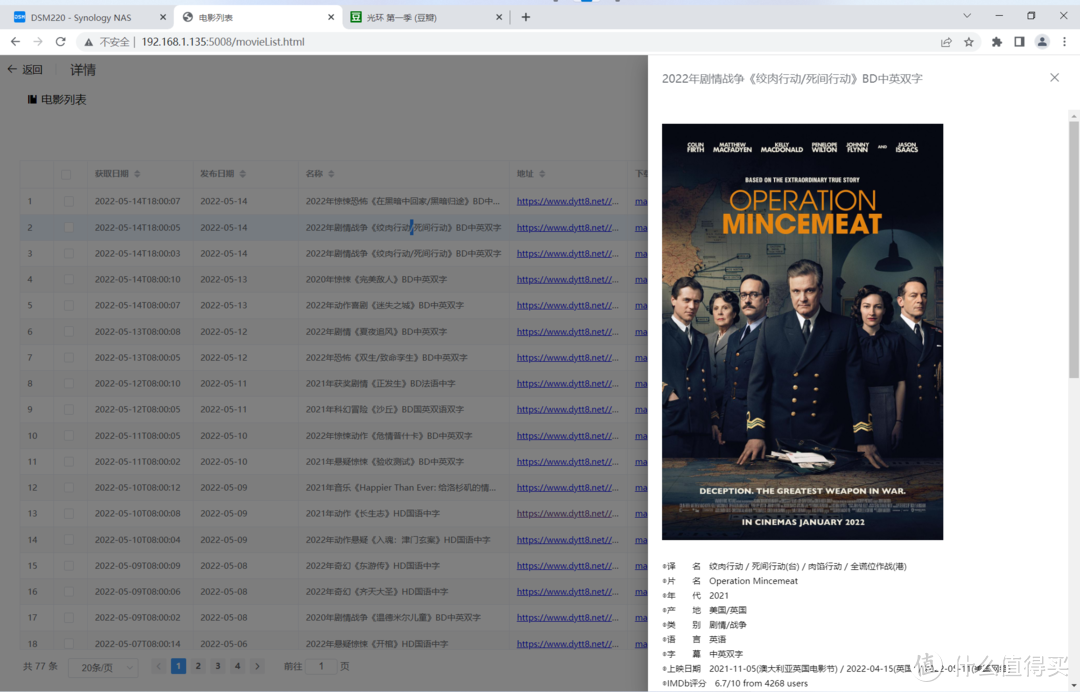
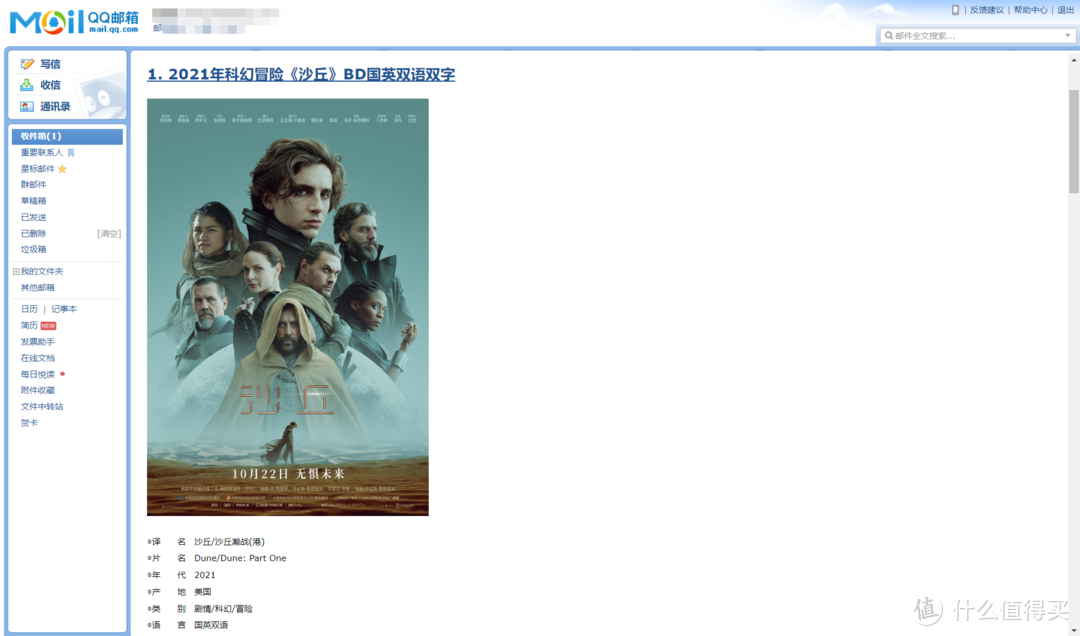
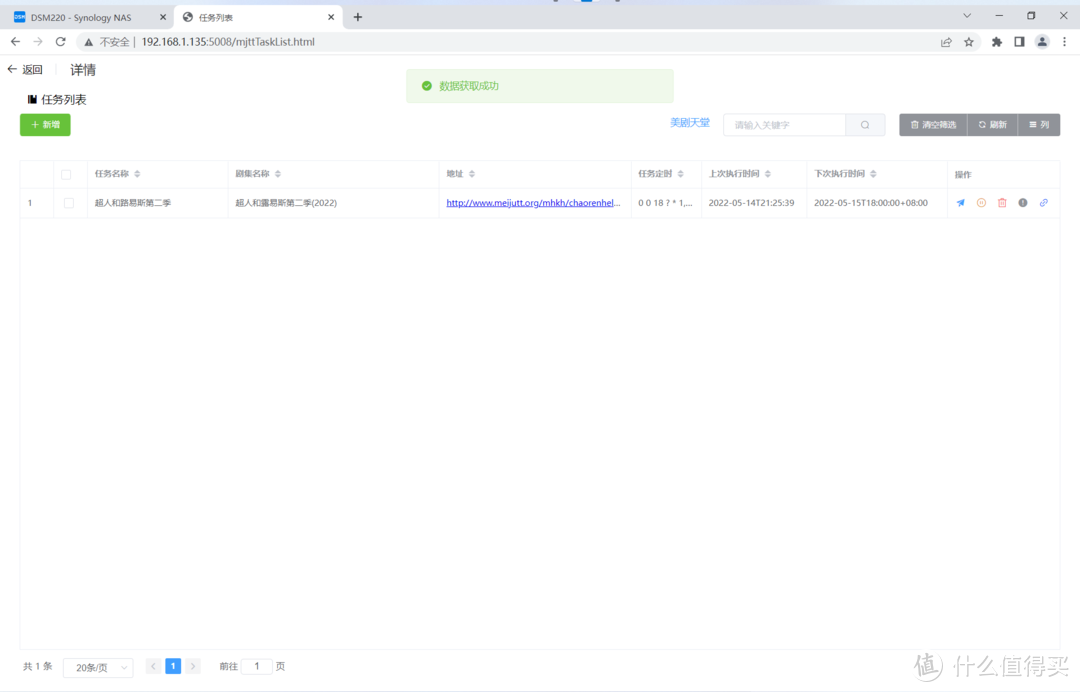
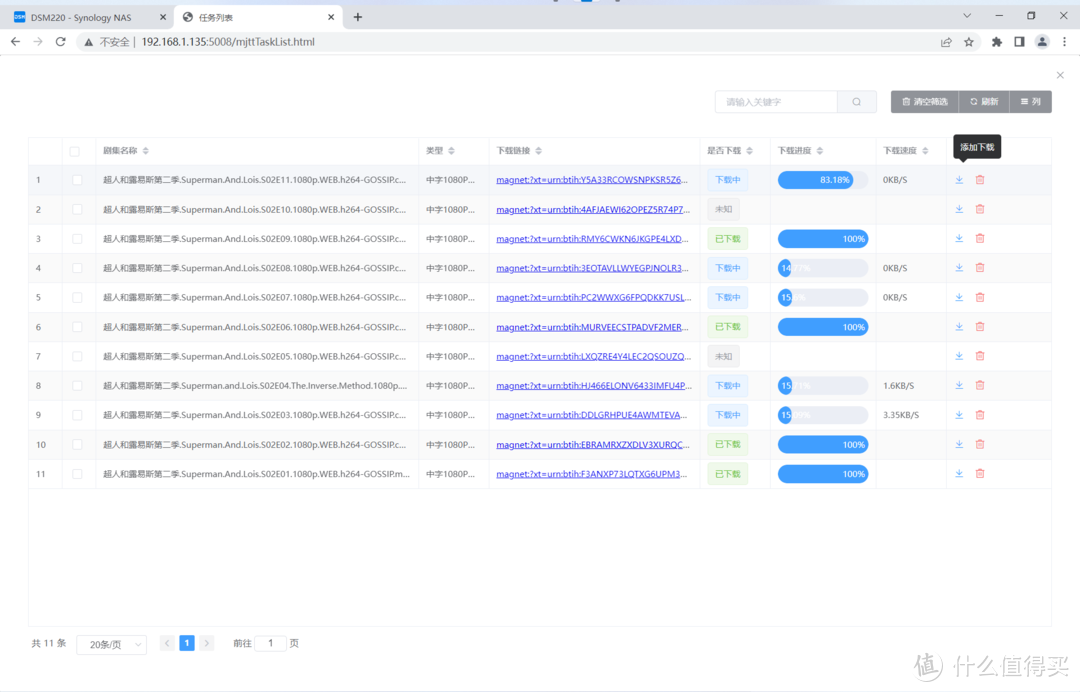
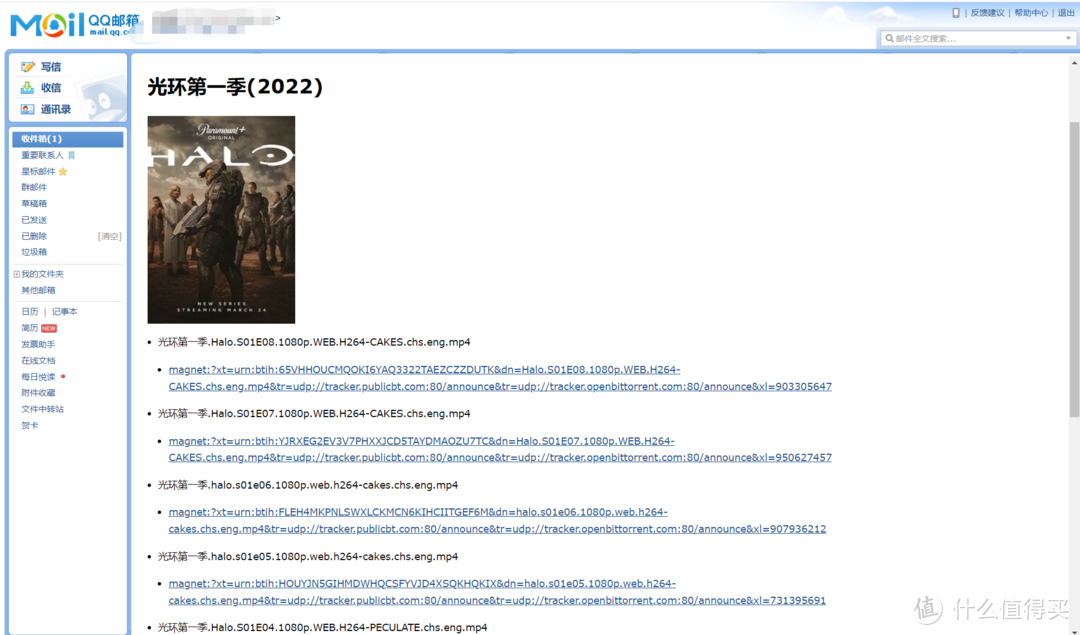
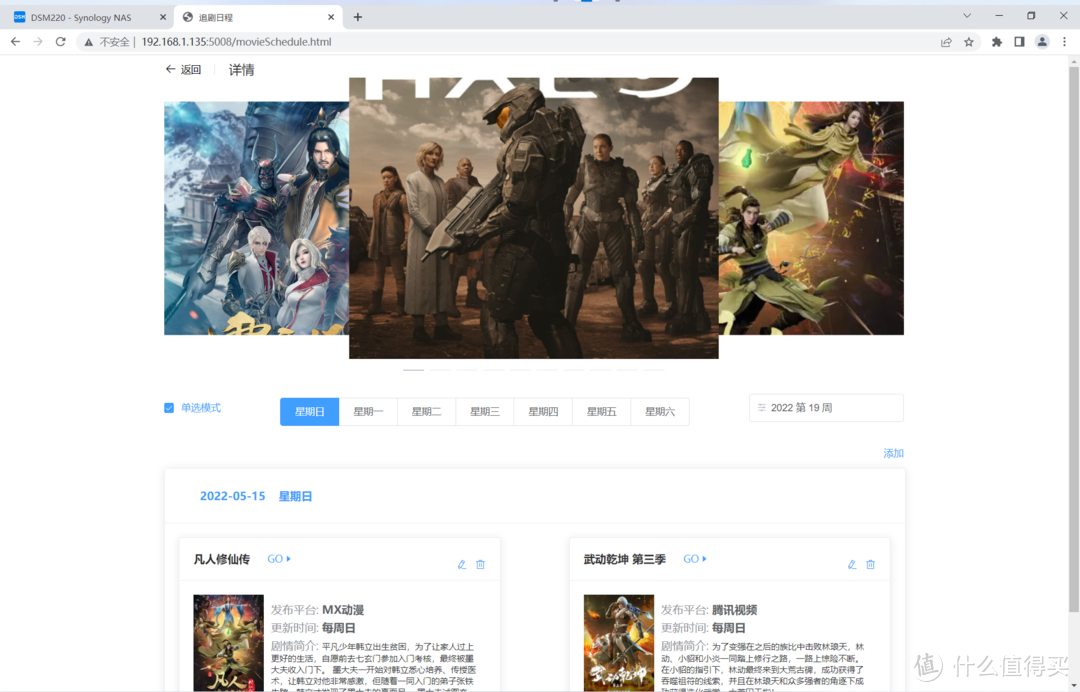

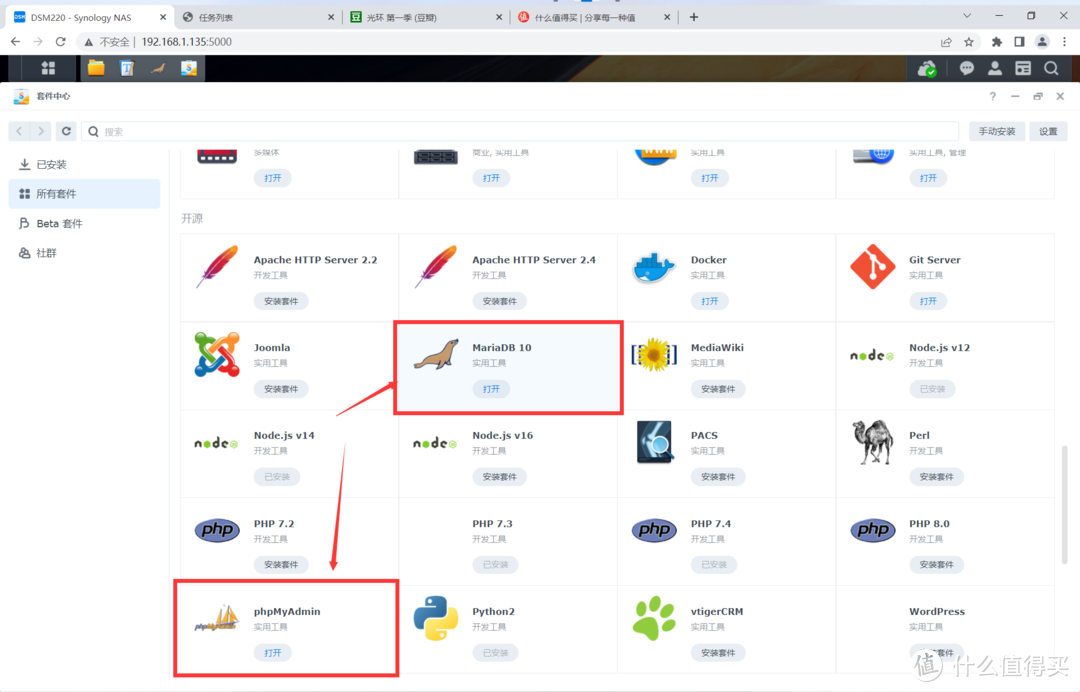
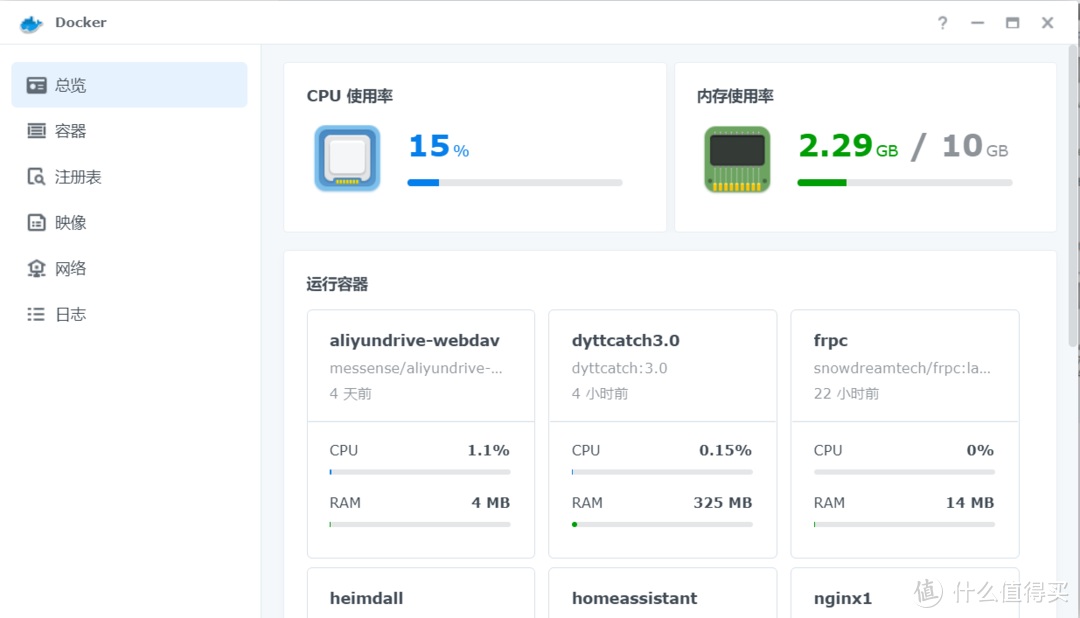
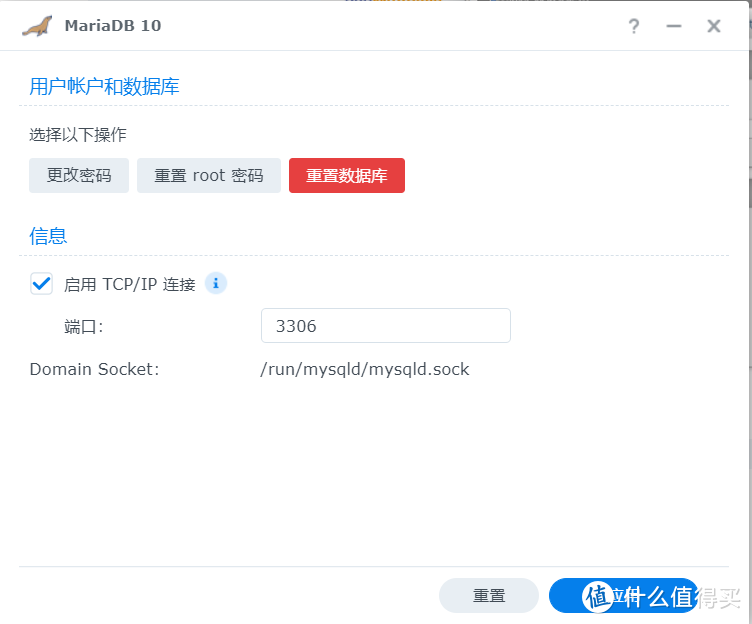
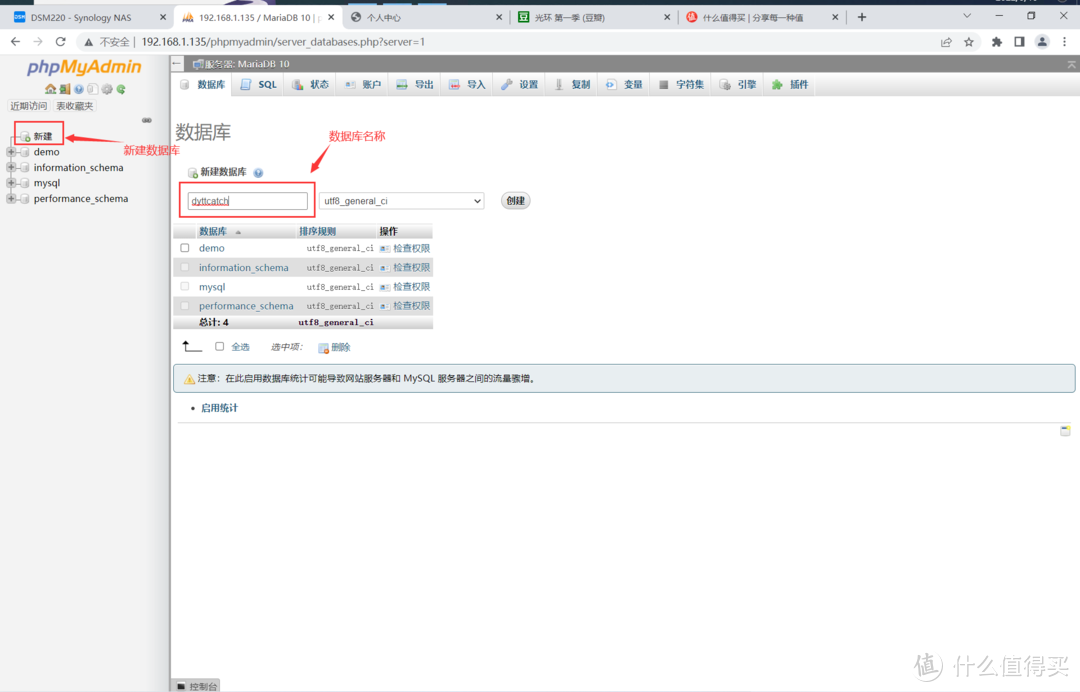
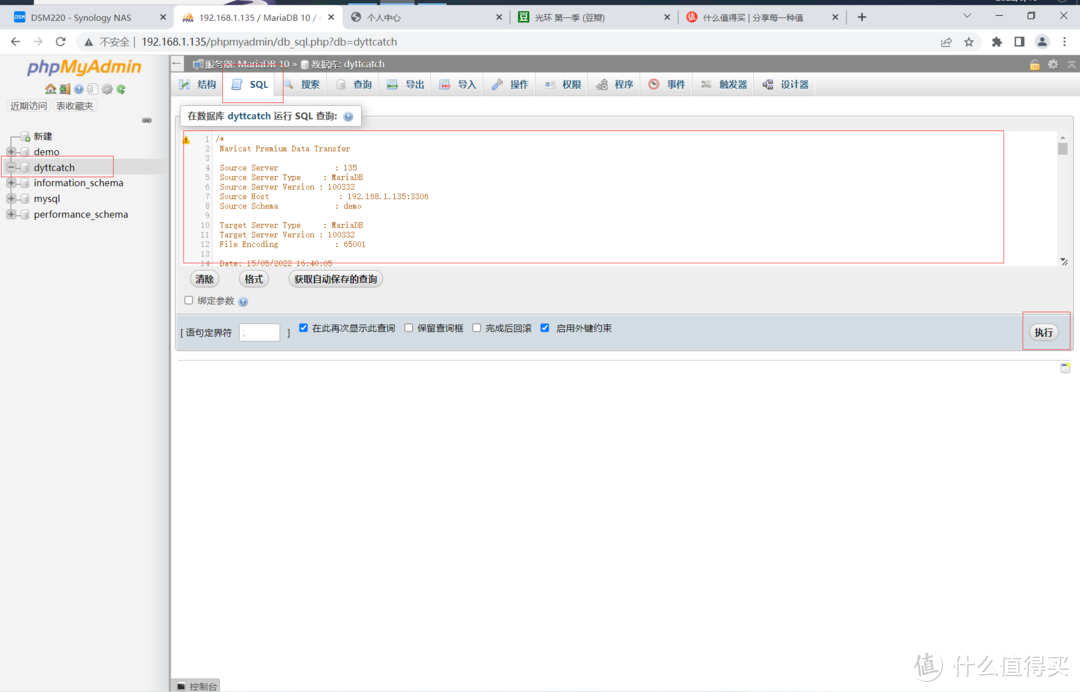
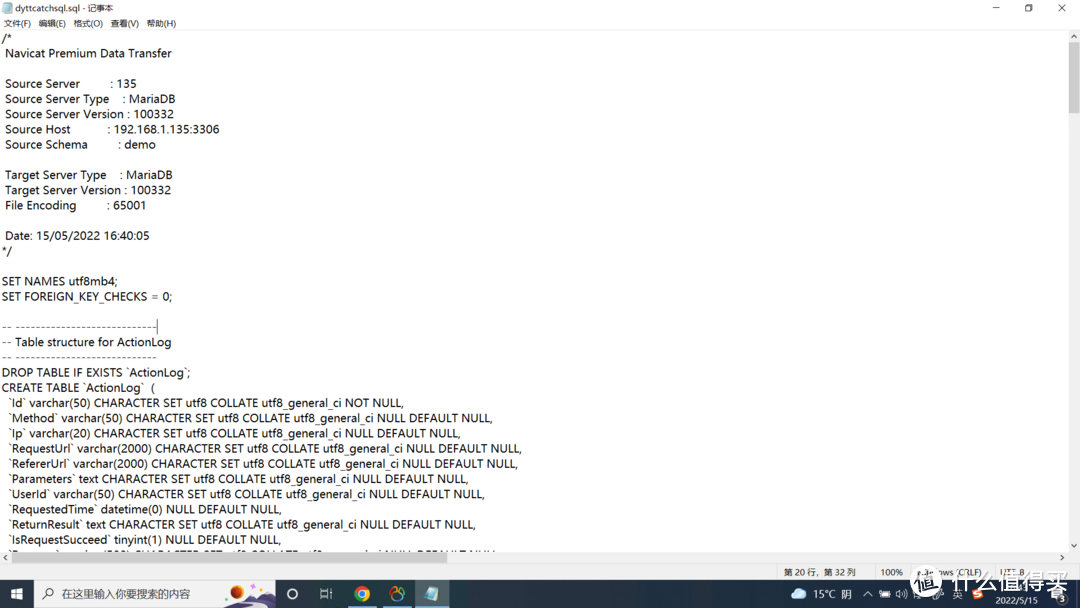
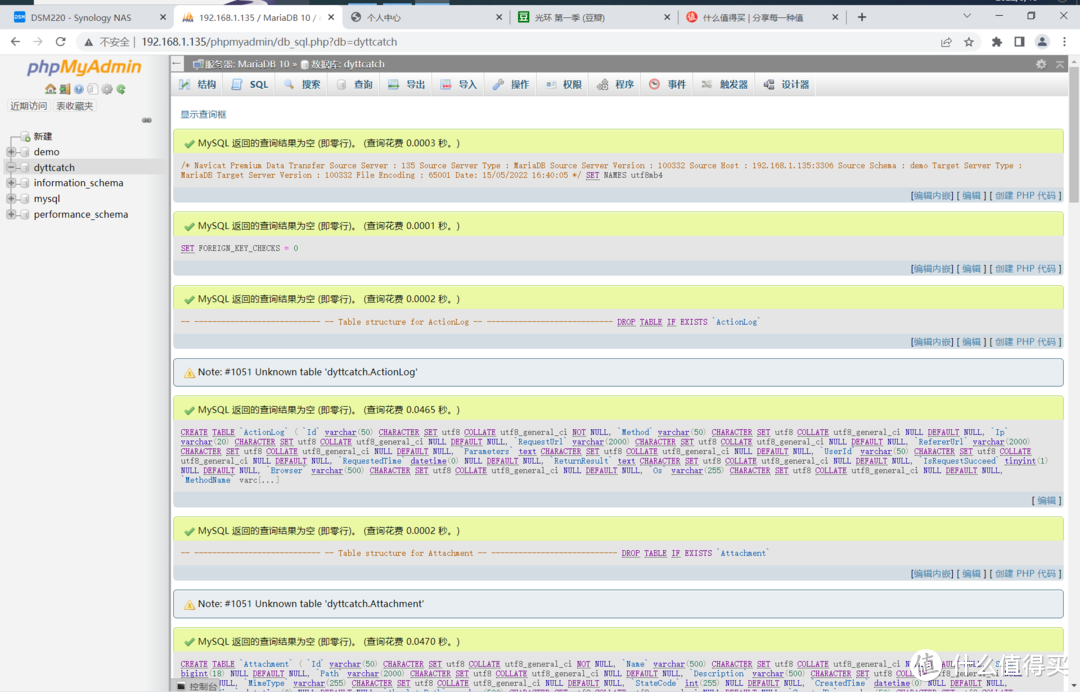
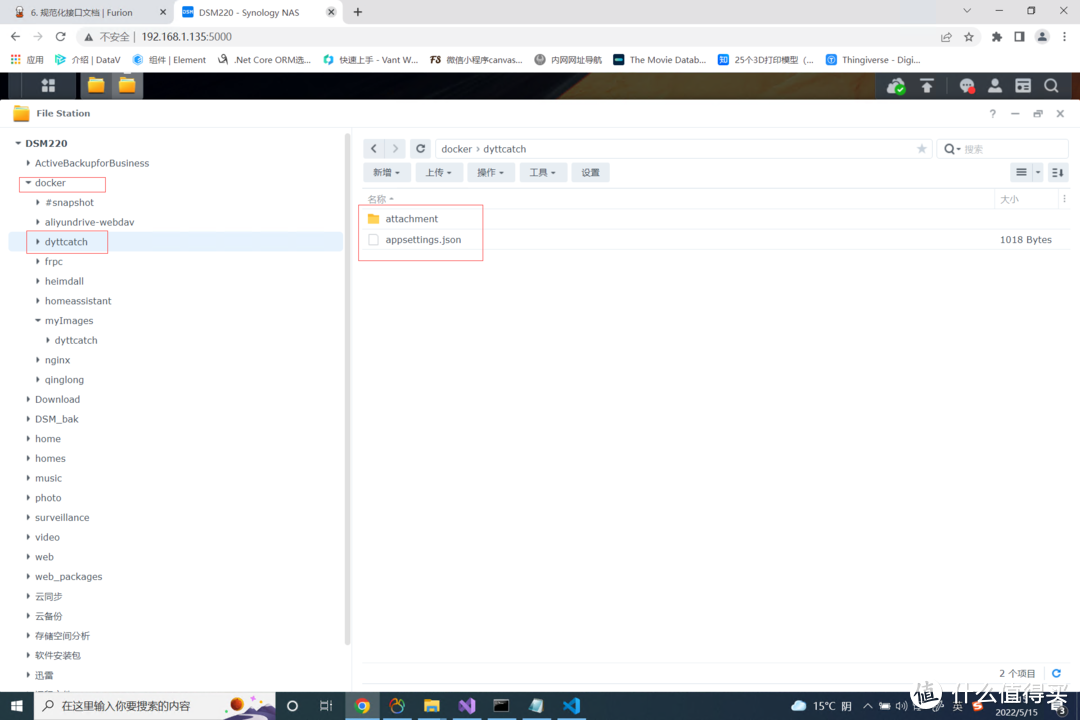
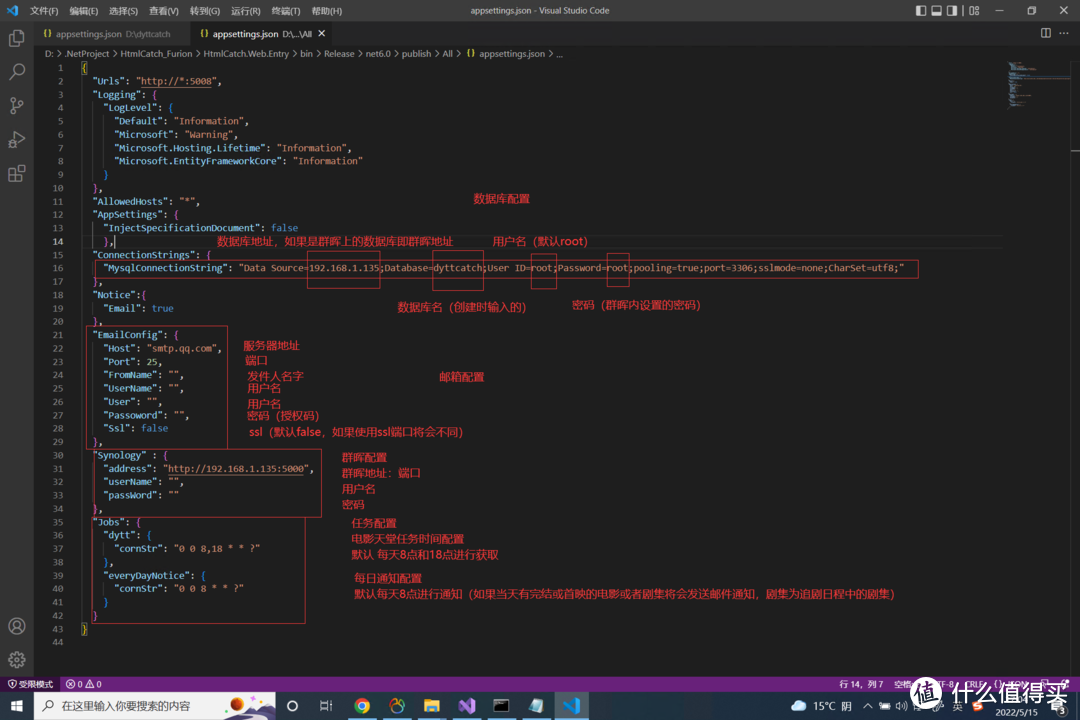
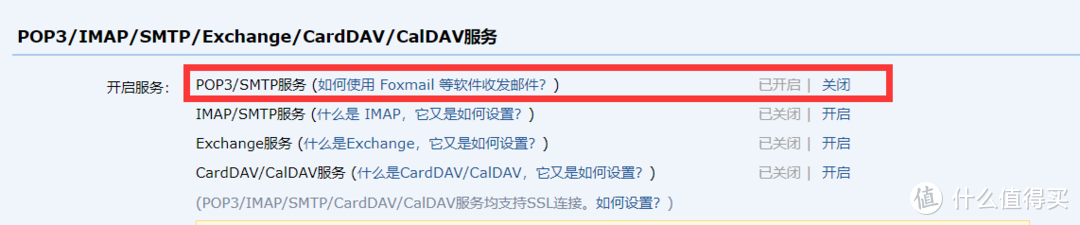
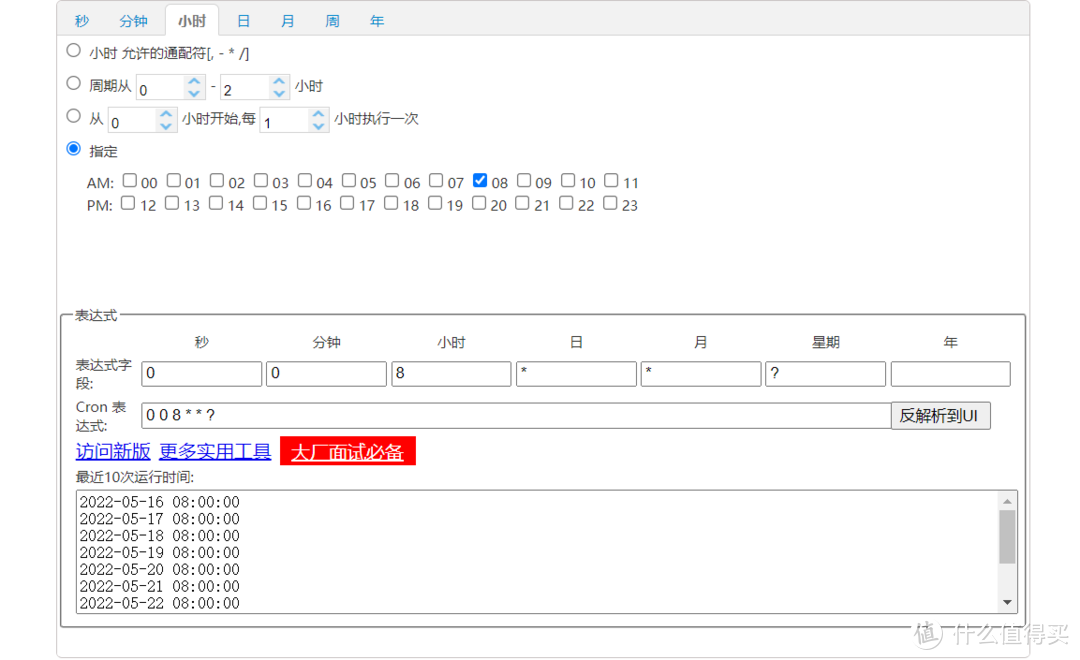
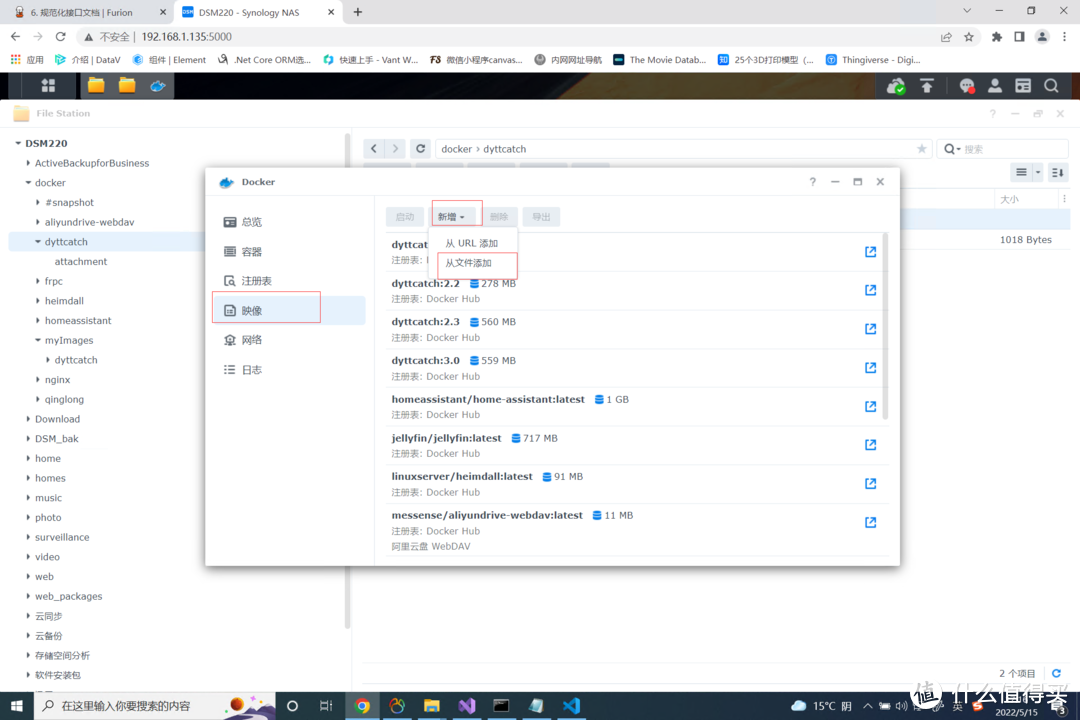
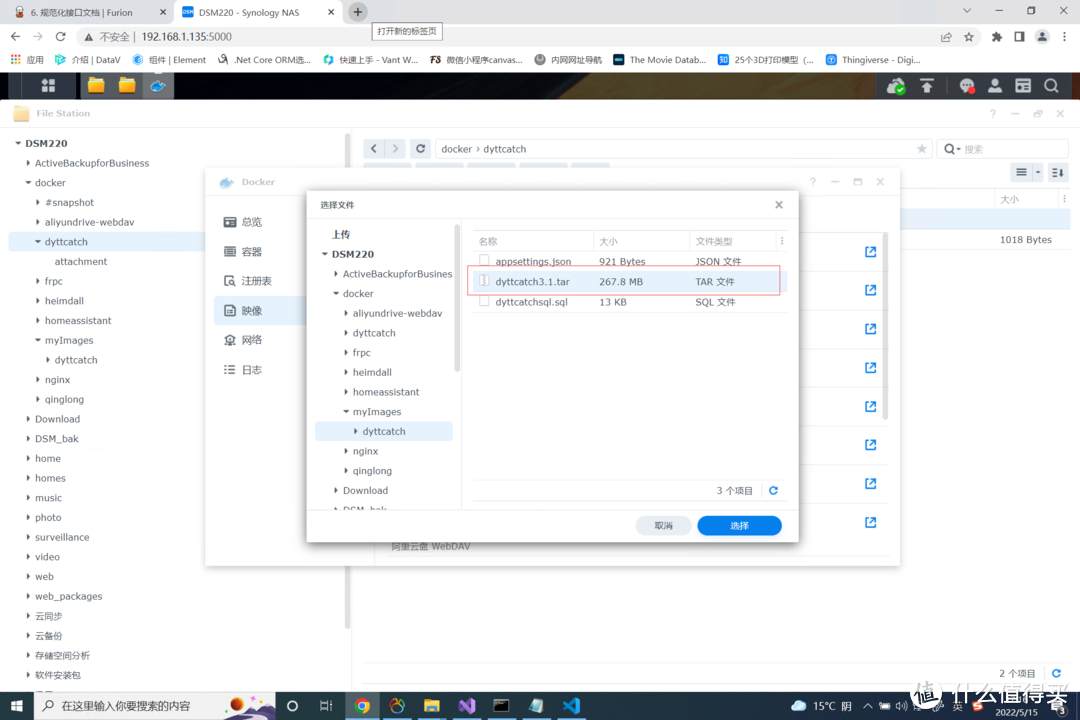
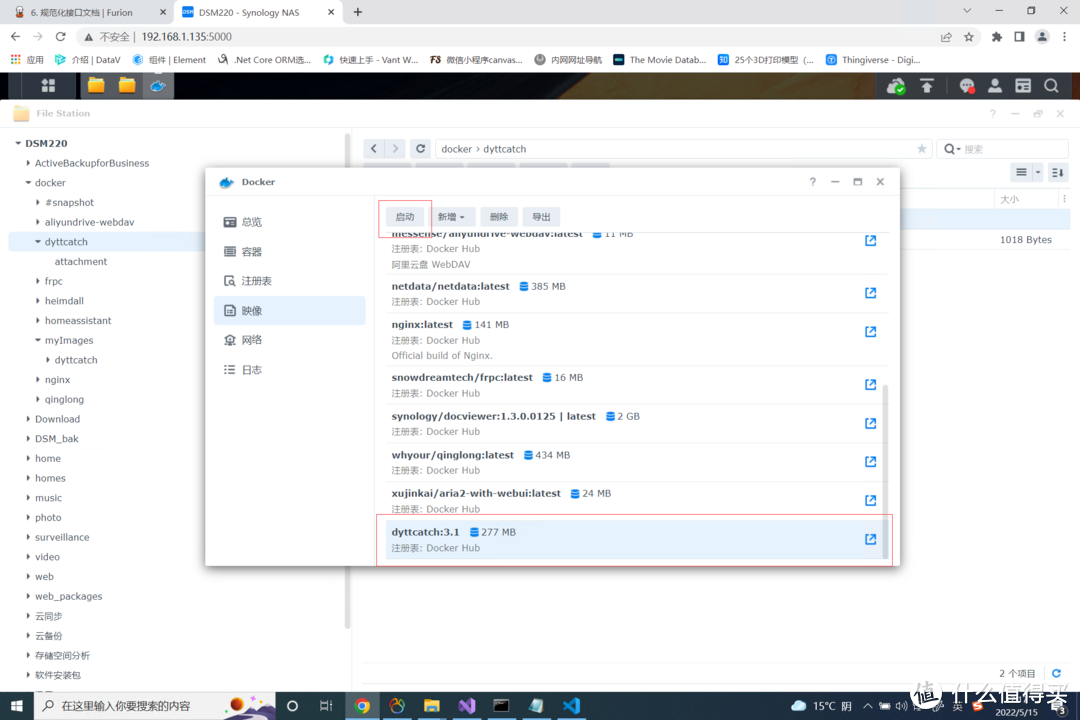
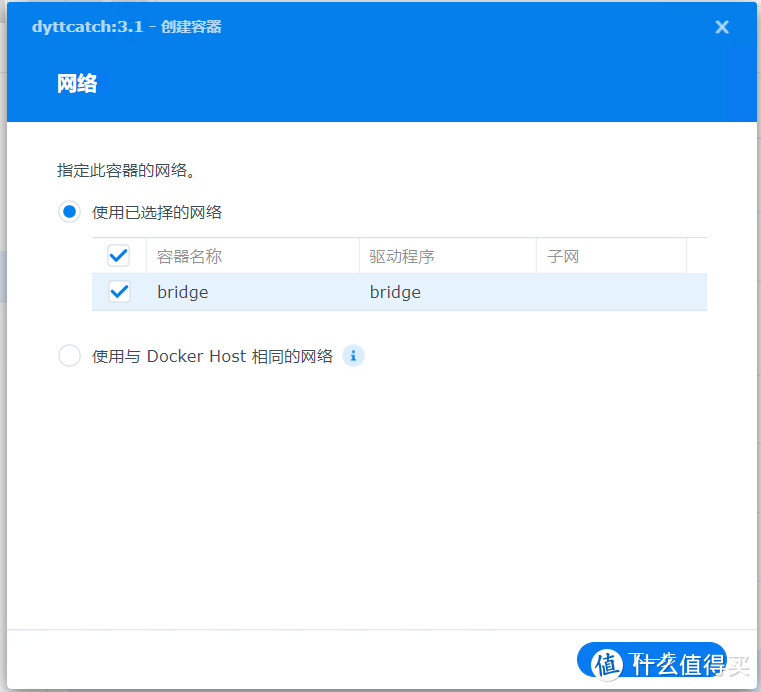
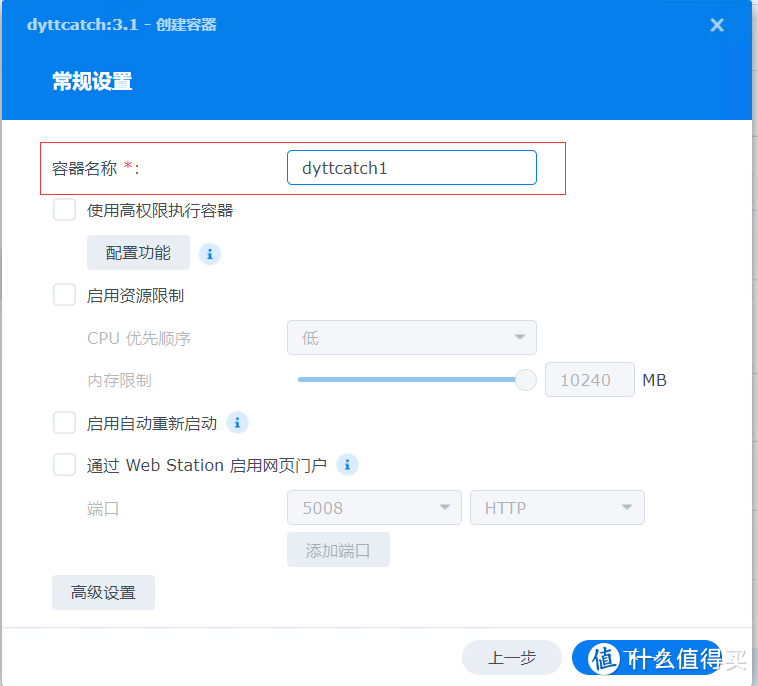
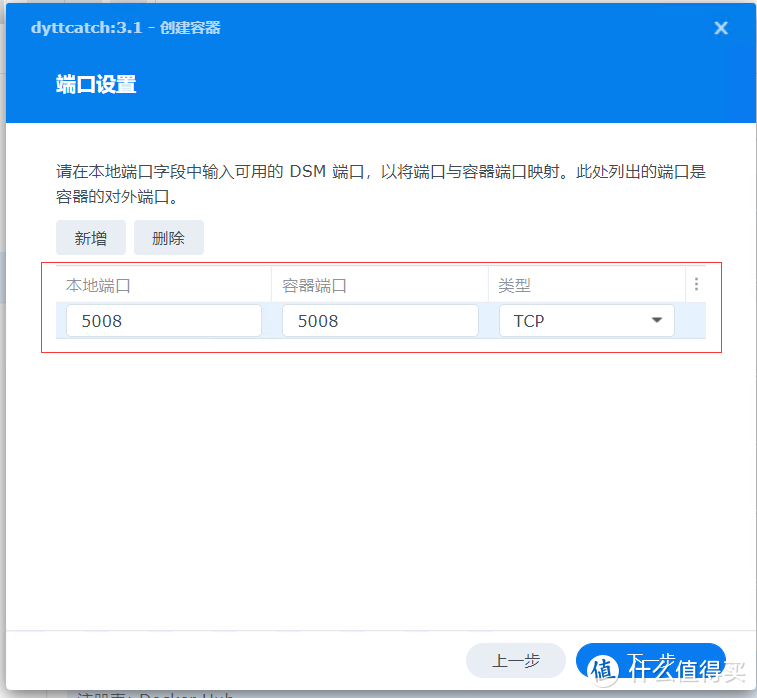
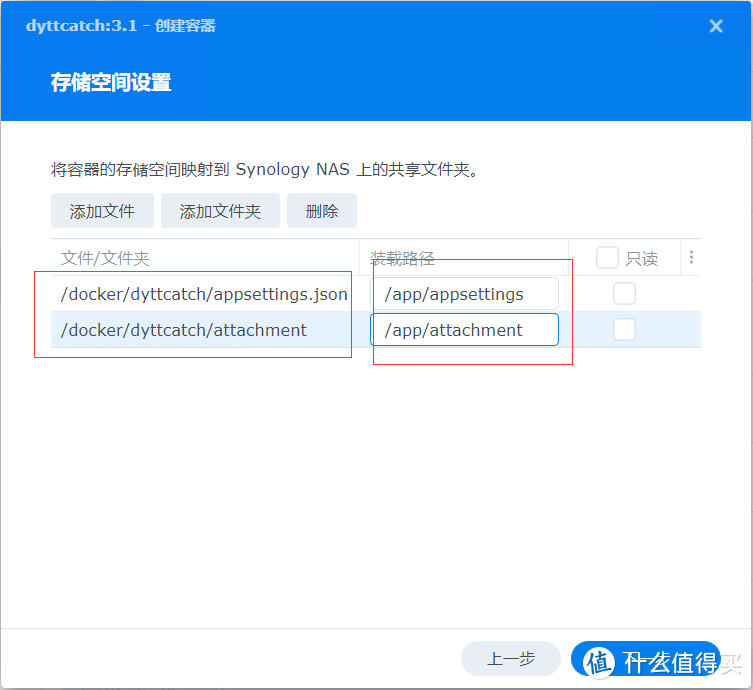
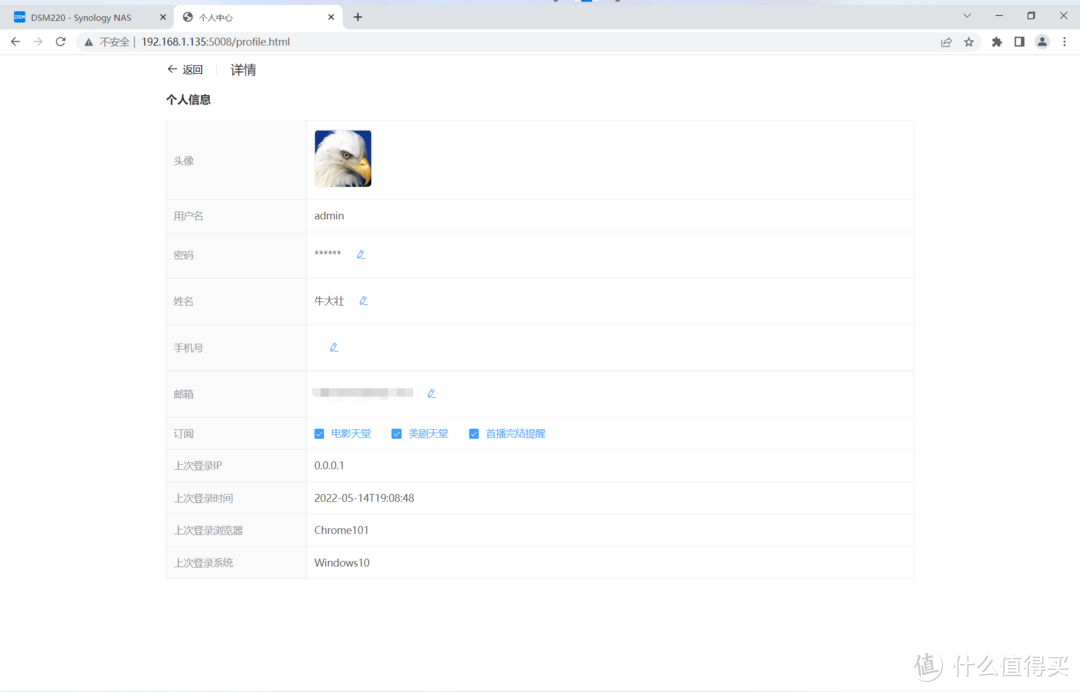
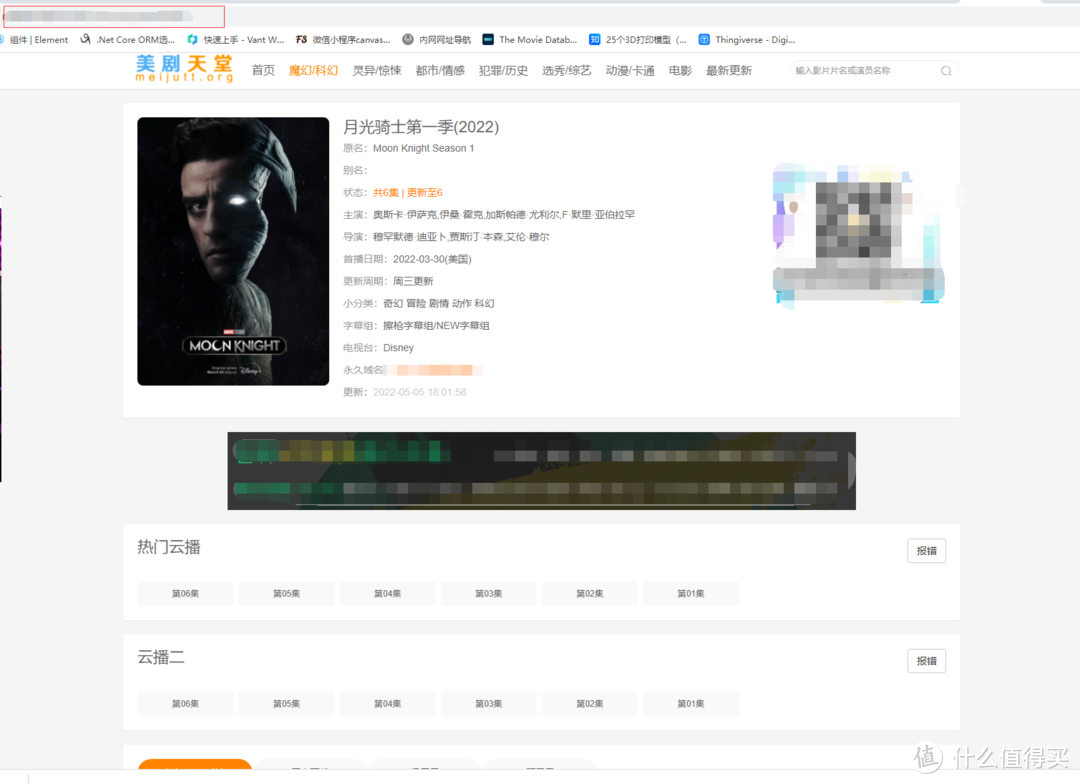
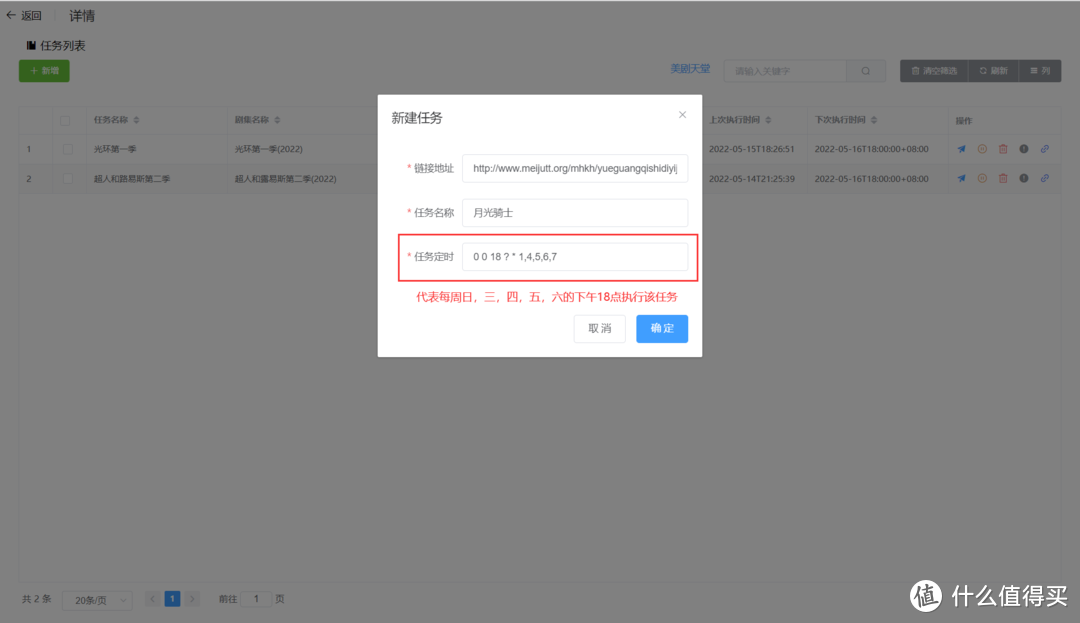
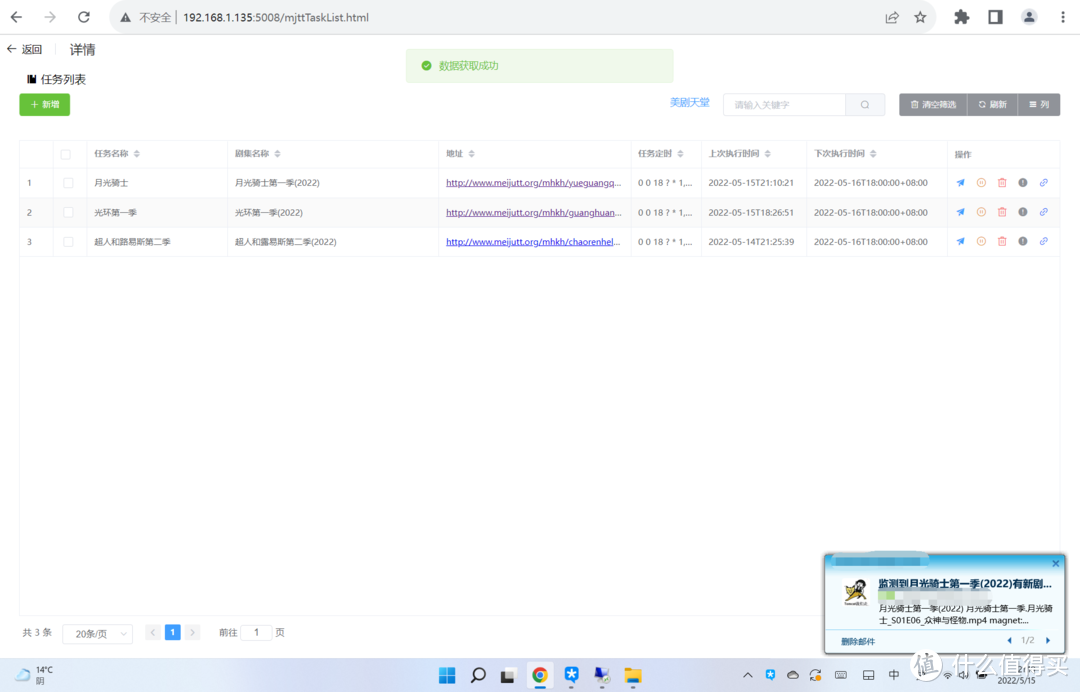
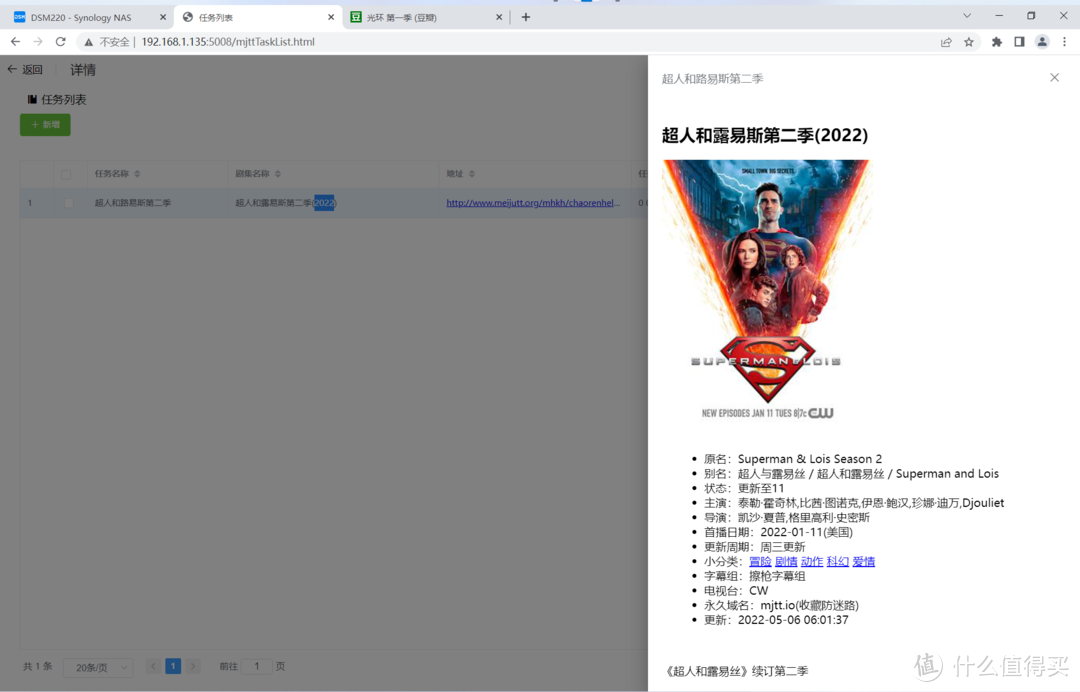
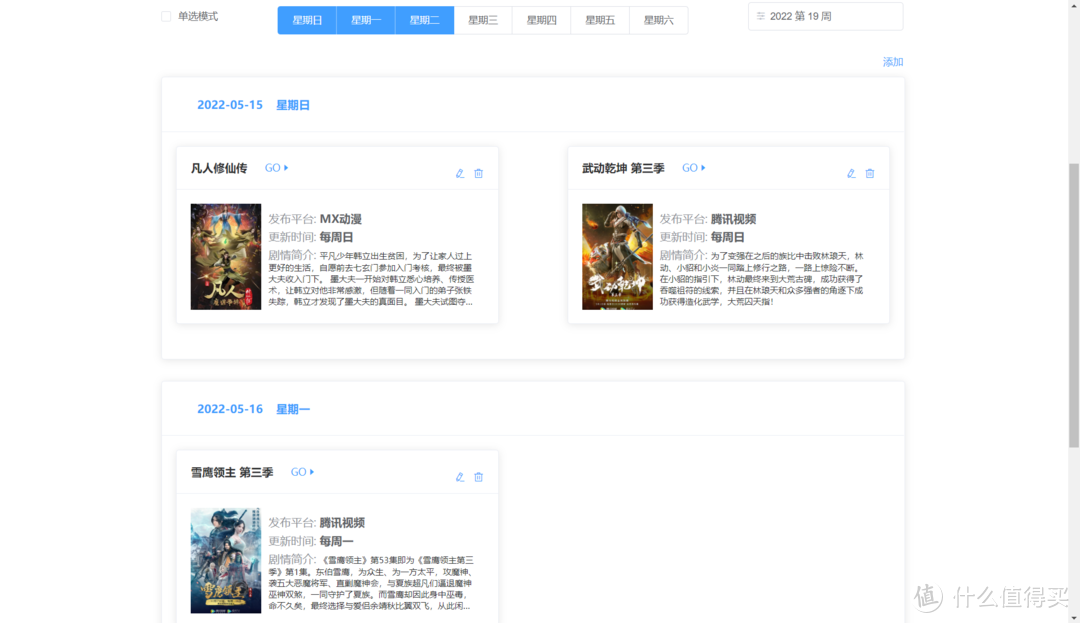
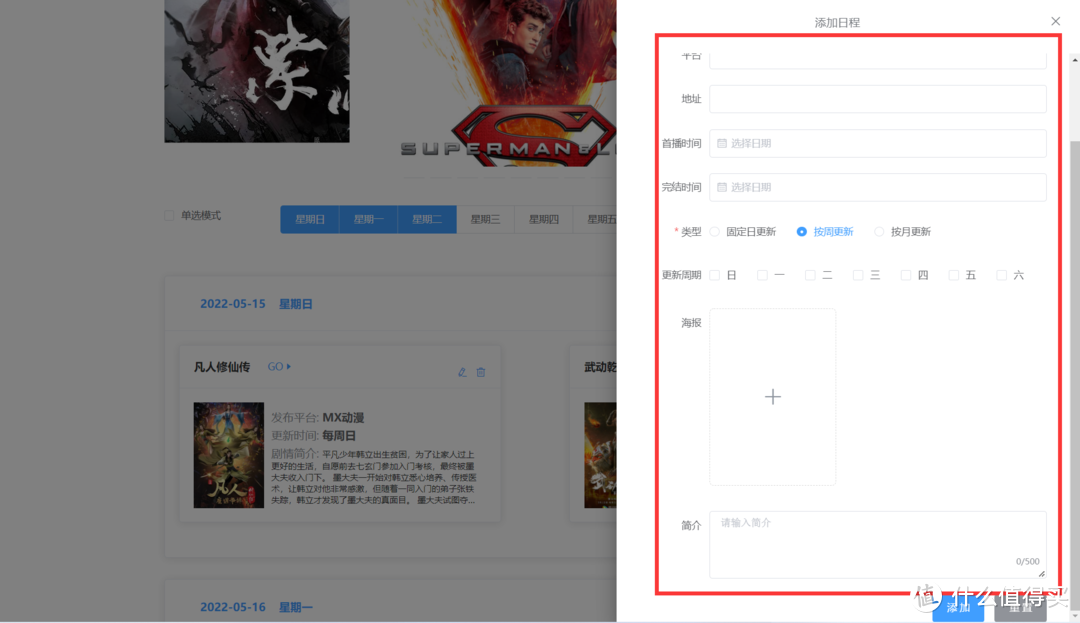
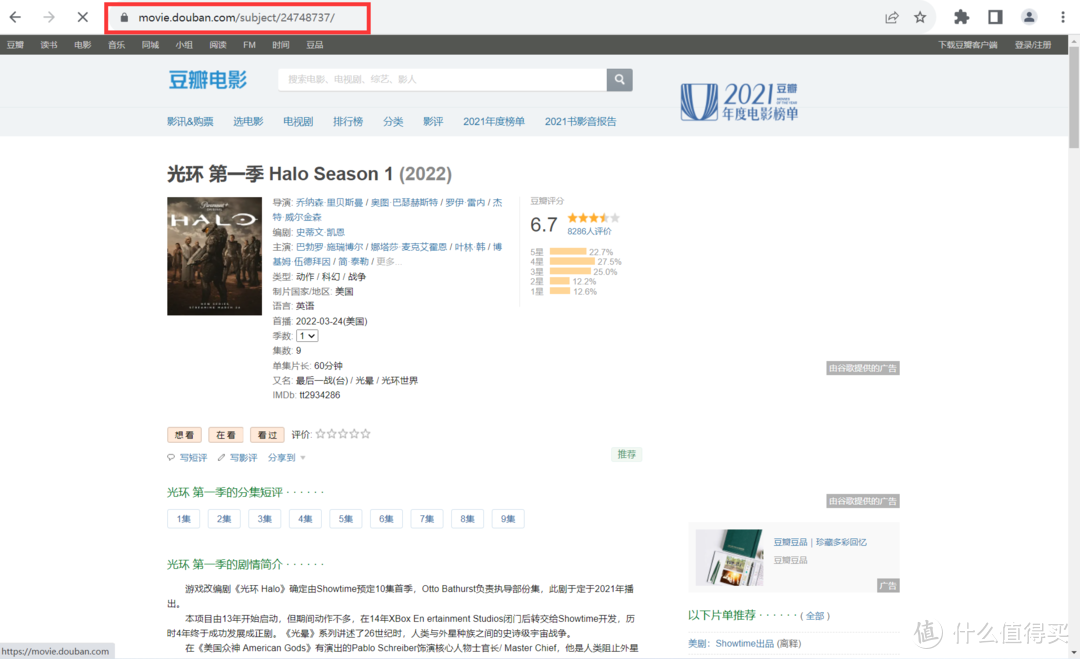
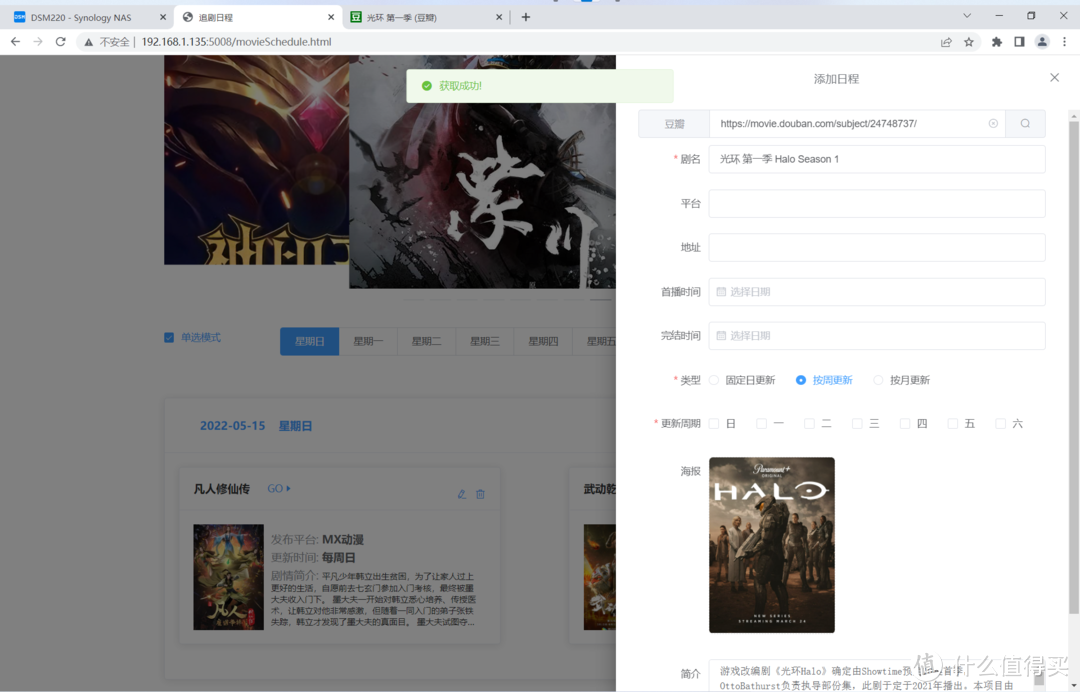
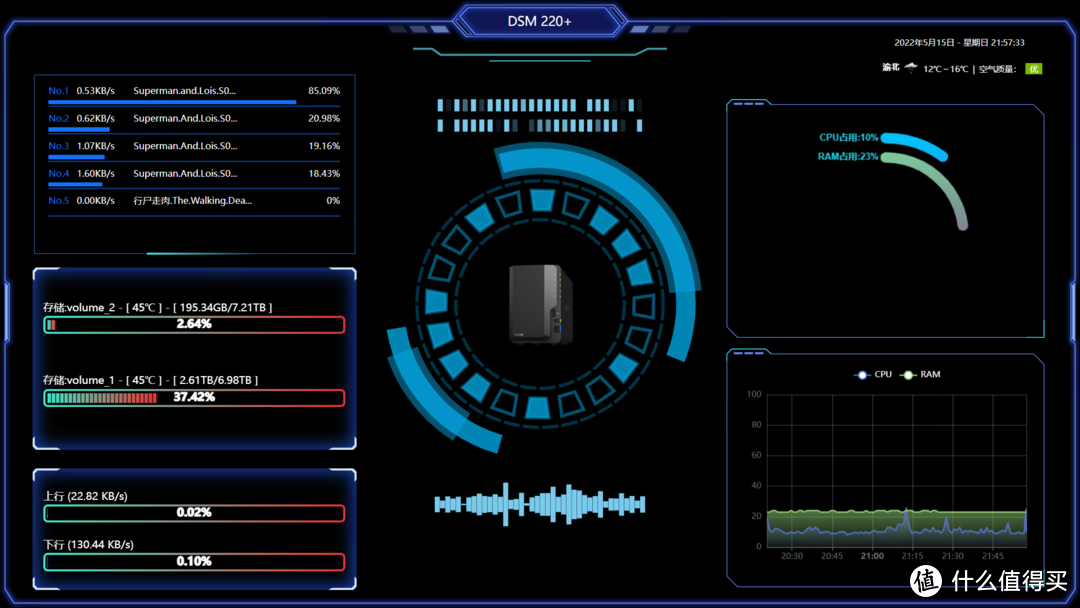



























































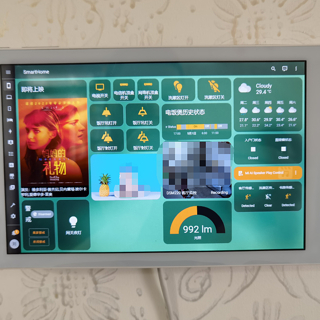


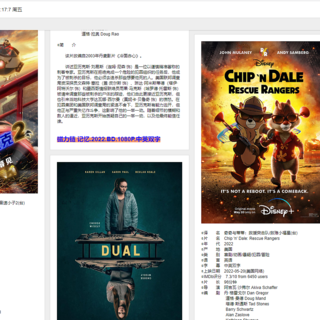





























烟圈823215077
校验提示文案
过来的雷
校验提示文案
两个宇宙的大王
校验提示文案
咪了个喵喵喵
校验提示文案
zhangle831213
校验提示文案
ask4more
校验提示文案
天行有道
校验提示文案
雲淡風總是不清
校验提示文案
值友4050217982
校验提示文案
昆山土狼
校验提示文案
天行有道
校验提示文案
天行有道
校验提示文案
山遥路远
校验提示文案
Brucesuen
校验提示文案
山遥路远
校验提示文案
值友2321054880
校验提示文案
过来的雷
校验提示文案
牛牛也能很坚强
校验提示文案
昆山土狼
校验提示文案
值友8459098933
校验提示文案
许没
校验提示文案
YuFa
校验提示文案
昆山土狼
校验提示文案
值友9478289198
校验提示文案
nostalgis
校验提示文案
值友2321054880
校验提示文案
值友8459098933
校验提示文案
山遥路远
校验提示文案
昆山土狼
校验提示文案
Brucesuen
校验提示文案
山遥路远
校验提示文案
天行有道
校验提示文案
天行有道
校验提示文案
昆山土狼
校验提示文案
值友4050217982
校验提示文案
雲淡風總是不清
校验提示文案
天行有道
校验提示文案
ask4more
校验提示文案
zhangle831213
校验提示文案
咪了个喵喵喵
校验提示文案